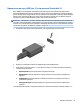User Guide - Windows 10
ПРИМІТКА. Для отримання найкращих результатів (особливо якщо вибрано режим "Розширення")
відкоригуйте роздільну здатність екрана зовнішнього пристрою, виконавши наведені нижче дії.
Введіть панель управления (панель керування) в полі пошуку на панелі завдань, виберіть Панель
управления (Панель керування), а потім виберіть Оформление и персонализация (Оформлення та
персоналізація). На вкладці Дисплей виберіть Настройка разрешения (Настроїти роздільну здатність).
Пошук і під’єднання проводових дисплеїв за допомогою функції
багатопотокової передачі даних (MultiStream Transport)
Функція MultiStream Transport (MST) дає змогу під’єднувати до комп’ютера кілька проводових пристроїв
відображення через порти VGA або DisplayPort на комп’ютері або на концентраторі чи зовнішньому
пристрої стаціонарного підключення. Їх можна під’єднати кількома способами, залежно від типу
графічного контролера, установленого на комп’ютері та наявності вбудованого концентратора. Щоб
дізнатися, яким апаратним забезпеченням оснащено комп’ютер, відкрийте "Диспетчер устройств"
(Диспетчер пристроїв).
▲
Введіть Диспетчер устройств (Диспетчер пристроїв) у полі пошуку на панелі завдань, а потім
виберіть програму Диспетчер устройств (Диспетчер пристроїв). У списку відображатимуться всі
пристрої, установлені на комп’ютері.
Під'єднання дисплеїв до комп'ютерів із графічними картами AMD чи Nvidia (з додатковим
концентратором)
ПРИМІТКА. За допомогою графічного контролера AMD та додаткового концентратора можна
під'єднати до 6 зовнішніх пристроїв відображення.
ПРИМІТКА. За допомогою графічного контролера Nvidia та додаткового концентратора можна
під'єднати до 4 зовнішніх пристроїв відображення.
Щоб налаштувати кілька пристроїв відображення, виконайте такі дії.
1. Під'єднайте зовнішній концентратор (не входить до комплекту постачання) до порту DisplayPort
на комп'ютері за допомогою кабелю DP-to-DP (не входить до комплекту постачання).
Переконайтеся, що адаптер живлення концентратора під’єднано до джерела змінного струму.
2. Під’єднайте зовнішні пристрої відображення до портів VGA чи DisplayPort на концентраторі.
3. Щоб переглянути всі підключені пристрої відображення, введіть диспетчер устройств
(диспетчер пристроїв) у полі пошуку завдань а потім виберіть програму Диспетчер устройств
(Диспетчер пристроїв). Якщо один із під’єднаних дисплеїв не відображається, переконайтеся, що
всі дисплеї під’єднано до відповідного порту на концентраторі.
ПРИМІТКА. Якщо під’єднано кілька дисплеїв, можна вибрати режим Дублировать
(Дублювання), у якому екран комп’ютера відображається на всіх увімкнутих пристроях
відображення, або Расширить (Розширення), у якому екран комп’ютера розподіляється на всі
ввімкнуті пристрої відображення.
Під'єднання дисплеїв до комп'ютерів із графічними картами Intel (із додатковим
концентратором)
ПРИМІТКА. За допомогою графічного контролера та додаткового концентратора можна під'єднати
до 3 зовнішніх пристроїв відображення.
32 Розділ 5 Розважальні функції